
NFS (Network File System) - Síťový protokol pro přístup k souborovým a souborovým systémovým přístupům serveru NFS, oblíbený v operačních systémech Linux / UNIX, jakož i různých úložných systémech. Microsoft také nechtěl zaostávat za konkurencí a představil základní funkčnost serveru NFS v systému Windows Server 2003 R2. V následných verzích serverových platforem Microsoft se rozšířily možnosti vestavěného serveru NFS Windows, objevily se nové funkce a nástroje pro správu. Server NFS v systému Windows Server 2012 - další milník ve vývoji této technologie.
Jaké nové věci nám vývojáři Microsoftu nabízejí v tomto produktu? Nové funkce serveru NFS v systému Windows Server 2012:
- Podpora NFS v4.1. Podpora nejnovější verze NFS 4.1 je jednou z hlavních inovací v systému Windows Server 2012. Ve srovnání s NFS v3 poskytuje tento protokol vylepšené zabezpečení, výkon a kompatibilitu a plně implementuje všechny aspekty RFC 5661.
- Mimo výkon. Díky použití nové dopravní infrastruktury RPC-XDR lze optimálního výkonu serveru NFS dosáhnout hned po vybalení, aniž by bylo nutné doladit systémové parametry. Optimálního výkonu je dosaženo automatickým vyladěním mezipaměti, rozdělením pracovních toků do fondů a dynamickou správou fondů na základě jejich pracovního vytížení..
- Zjednodušené nasazení a správa. Toho bylo dosaženo díky:
- - Více než 40 rutin PowerShell pro konfiguraci serveru NFS a správu veřejných složek
- - jednoduché grafické rozhraní pro správu, které vám umožní současně spravovat SMB i NFS koule, jakož i nastavení pro screening souborů a klasifikaci souborů.
- - oprava portu RPC (port 2049) pro snadnou konfiguraci brány firewall
- - nový poskytovatel WMI v2
- - zjednodušená identifikace díky plochému mapovacímu souboru
- Vylepšení NFSv3. Starší klienti NFS rychlým odesíláním upozornění o selhání Network Status Monitor (NSM) klientům zvládají převzetí služeb při selhání lépe a rychleji, což znamená méně prostojů.
Server NFS v systému Windows Server 2012 byl tedy výrazně vylepšen, pokud jde o snadnost nasazení, škálovatelnost, stabilitu, dostupnost, spolehlivost, zabezpečení a kompatibilitu. Ke sdíleným složkám lze přistupovat současně prostřednictvím SMB a NFS, což znamená, že Windows Server 2012 lze použít jako úložiště v heterogenních sítích..
Dále se podíváme na scénář nasazení a správy serveru NFS v systému Windows Server 2012..
Nainstalujte server NFS v systému Windows Server 2012
Server NFS v systému Windows Server 2012 lze nainstalovat pomocí GUI a Powershell. Chcete-li nainstalovat server NFS pomocí grafického rozhraní, otevřete konzolu Správce serverů a vyberte součást uvnitř role File and Storage Services Server pro nfs.

Po dokončení instalace komponenty NFS je nutné restartovat server.
Instalace stejné role pomocí Powershell je také přímá, stačí spustit příkaz:
Add-WindowsFeature "FS-NFS-Service"
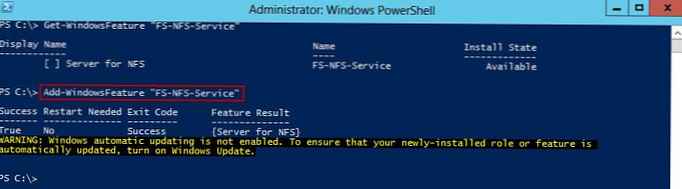
Nakonfigurujte sdílenou složku NFS v systému Windows Server 2012
Dále ukážeme, jak použít roli, kterou jsme nastavili, k vytvoření koule NFS (sdílené složky) na serveru Windows. Existuje několik způsobů, jak znovu vytvořit míč NFS: pomocí GUI nebo Powershell.
Vytvoření sdíleného adresáře NFS pomocí konzoly Správce serveru
Otevřete konzoli Správce serveru, přejděte do sekce Správa akcií (nachází se uvnitř role File and Storage Services).
V kontextové nabídce spusťte průvodce vytvořením nového sdíleného adresáře- Nový podíl ...
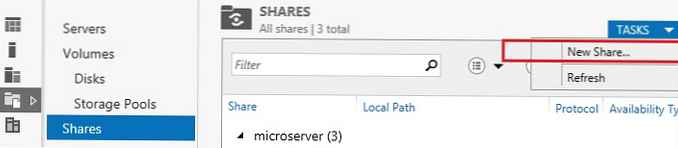
Vyberte si typ koule Nfs Sdílet - Rychlé
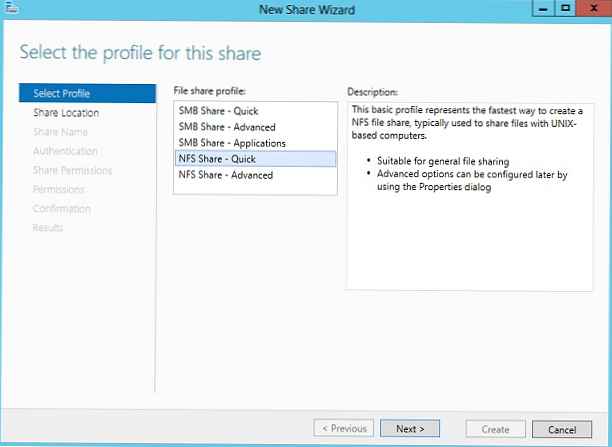
Dále musíte určit umístění adresáře na disku a cestu, ke které se mají vzdálení klienti NFS připojit.
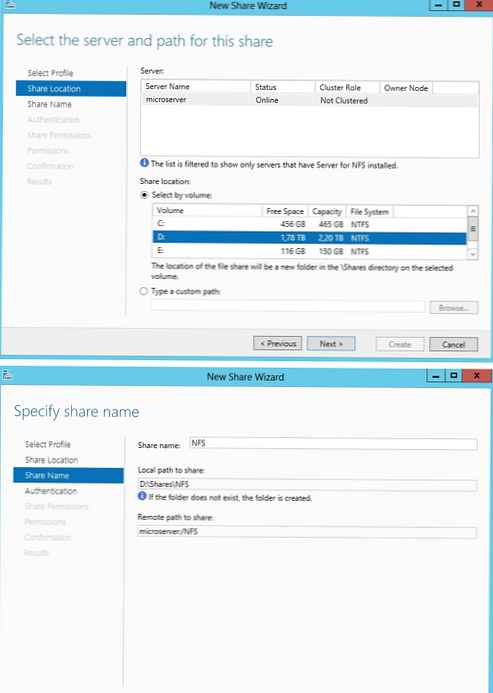
Pak musíte nastavit typ autentizace klientů NFS: je možné použít autentizaci Kerberos i anonymní.
Předpokládejme, že virtualizační server ESXi bude fungovat jako spotřebitel vytvořeného prostředku NFS, ve kterém není možné autentizovat připojení NFS (ESXi nepodporuje NFSv4). Proto bude typ autentizace Žádná autentizace serveru, poznamenejte si také možnosti Povolit nemapovaný přístup uživatelů a Povolit nemapovaný přístup uživatelů pomocí UID / GID.
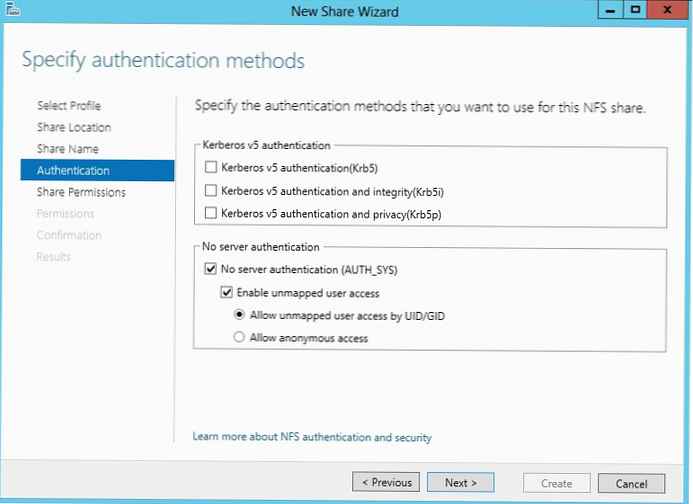
Abychom lehce ochránili kouli vytvořenou NFS před přístupem třetích stran, omezíme přístup k prostředku NFS na IP adrese klienta.
Hostitel: 192.168.1.100
Kódování jazyka : BIG5
Sdílejte oprávnění : Čtení / zápis
Povolit přístup root : Ano
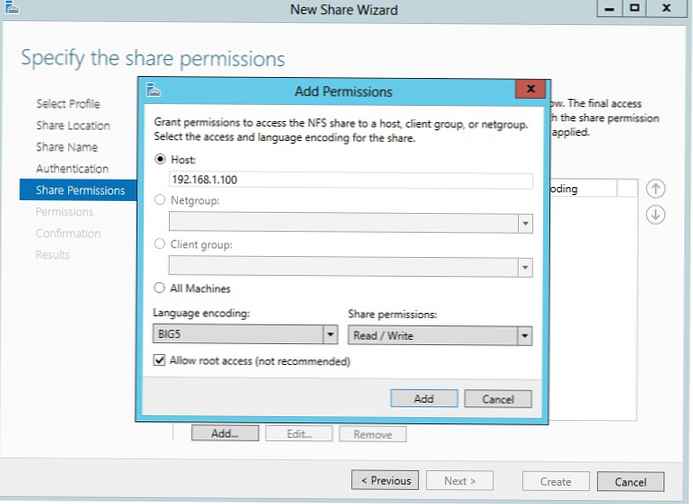
Potom zbývá ověřit, že na úrovni NTFS má uživatel, ve kterém připojující se uživatel mapuje, přístup pro čtení a zápis (pokud se rozhodnete použít anonymní přístup, budete muset dát Everyone plná práva r / w na úrovni NTFS).
Jak vytvořit míč NFS pomocí Powershell
Vytvořte nový míč NFS:
New-NfsShare - Jméno "NFS" -Path "d: \ shares \ nfr" -AllowRootAccess $ true -Pre čtení číst -Sentifikační sys
Povolíme přístup ke kouli pro IP adresu 192.168.1.100 a nastavíme kódování BIG5 (schopnost prohlížet obsah koulí NFS pro klienta ESXi).
Grant-NfsSharePermission - jméno „NFS“ - jméno_účtu 192.168.1.100 -ClientType host -LanguageEncoding BIG5
Vytvořený míč NFS lze použít například jako datové úložiště NFS ve virtualizačním prostředí VMWare vSphere nebo pro přístup k datům od jiných klientů typu Unix. Jak připojit míč NFS v klientech Windows je popsáno v tomto článku..











